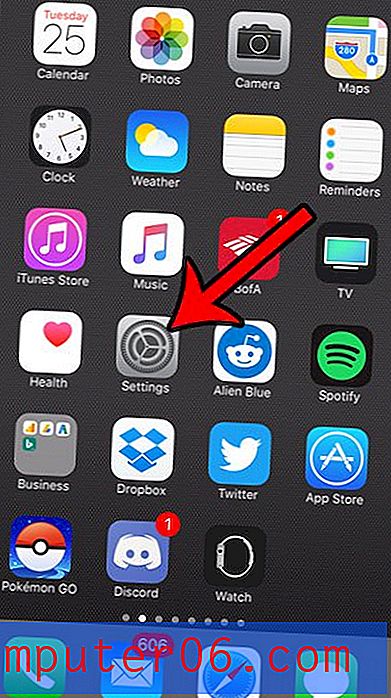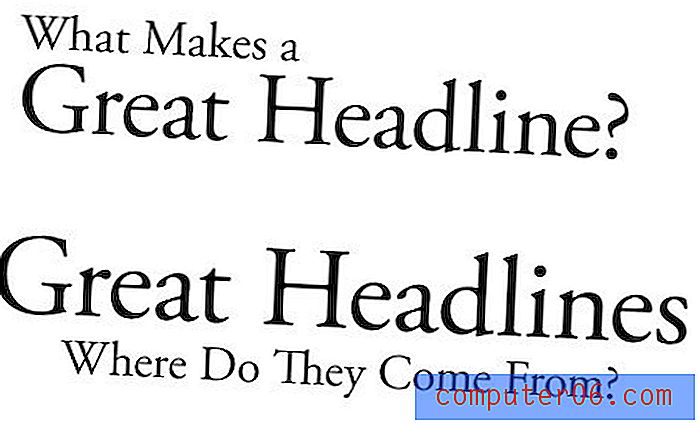So lösen Sie Kontakte auf einem iPhone 6
Wir haben bereits über das Zusammenführen von Kontakten auf einem iPhone geschrieben, damit Sie eine große Kontaktliste bereinigen können. Es gibt jedoch auch Fälle, in denen Sie diese Kontakte möglicherweise trennen möchten. Glücklicherweise behandelt Ihr iPhone die Zusammenführung so, dass Sie sie bei Bedarf rückgängig machen können.
Unser Leitfaden unten führt Sie durch den Vorgang des Auflösens oder Aufhebens der Verknüpfung Ihrer Kontakte, damit diese wieder zu separaten Kontakteinträgen werden können.
Kontakte auf einem iPhone 6 entfernen oder Verknüpfung aufheben
Bei den Schritten in diesem Artikel wird davon ausgegangen, dass Sie bereits Kontakte auf Ihrem Gerät zusammengeführt haben. Sobald Sie die Schritte in diesem Lernprogramm ausgeführt haben, stellen Sie den vorherigen zusammengeführten Kontakt als eigenen Kontakteintrag wieder her. Beachten Sie, dass dies von Kontakt zu Kontakt erfolgt. Sie müssen Ihre Kontakte daher einzeln trennen, wenn Sie mehr als einen Kontakt trennen möchten.
So lösen Sie Kontakte auf einem iPhone 6:
- Öffnen Sie die Kontakte- App. Sie können Ihre Kontaktliste auch über Telefon> Kontakte öffnen.
- Wählen Sie den zusammengeführten Kontakt aus.
- Tippen Sie oben rechts auf dem Bildschirm auf die Schaltfläche Bearbeiten .
- Scrollen Sie nach unten und tippen Sie auf den roten Kreis links neben dem Kontakt, den Sie trennen möchten.
- Tippen Sie auf die Schaltfläche Verknüpfung aufheben .
- Tippen Sie oben rechts auf dem Bildschirm auf die Schaltfläche Fertig, um den Vorgang abzuschließen.
Diese Schritte werden unten mit Bildern wiederholt -
Schritt 1: Öffnen Sie Ihre Kontaktliste, indem Sie auf das Symbol Kontakte tippen oder auf Telefon> Kontakte gehen .

Schritt 2: Tippen Sie auf den zusammengeführten Kontakteintrag.
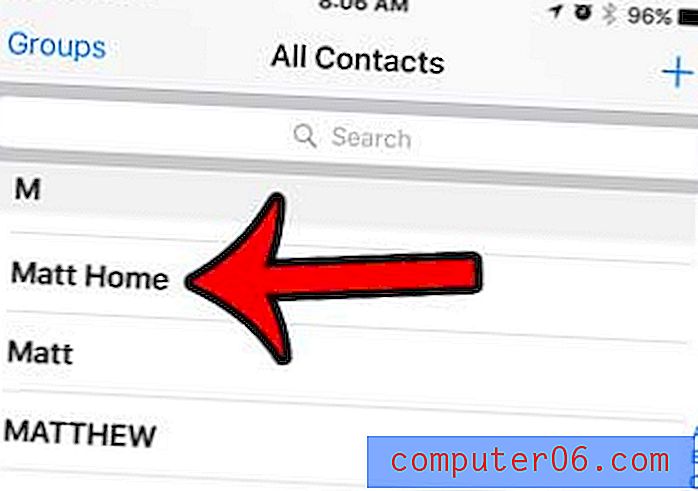
Schritt 3: Tippen Sie auf die blaue Schaltfläche Bearbeiten in der oberen rechten Ecke des Bildschirms.
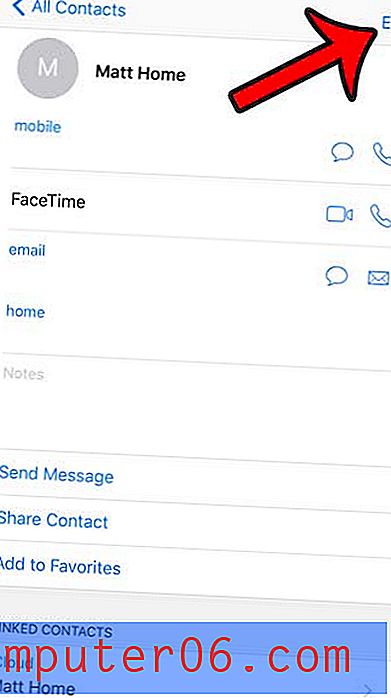
Schritt 4: Scrollen Sie zum unteren Bildschirmrand und tippen Sie auf den roten Kreis links neben dem Kontakt, den Sie trennen und als eigenen Kontakteintrag wiederherstellen möchten.
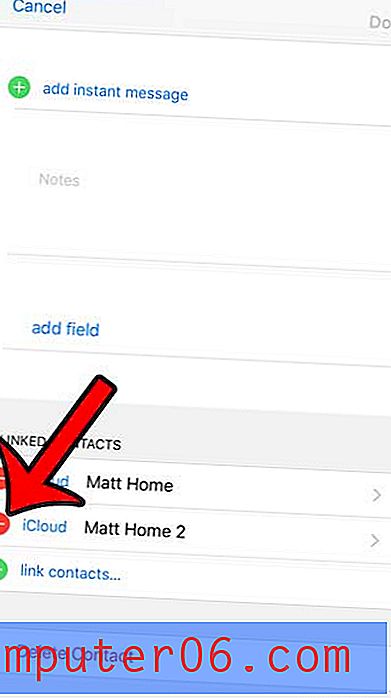
Schritt 5: Tippen Sie auf die Schaltfläche Verknüpfung aufheben .
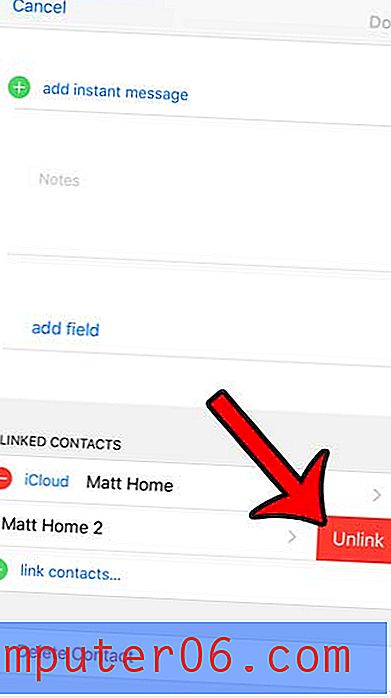
Schritt 6: Tippen Sie auf die blaue Schaltfläche Fertig in der oberen rechten Ecke des Bildschirms, um den Vorgang abzuschließen und Ihre Änderungen zu übernehmen.
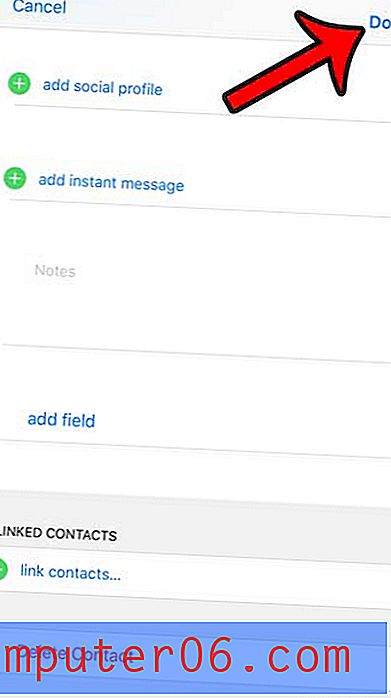
Möchten Sie den Datensatz oder alle Nummern entfernen, die Sie angerufen haben oder die Sie angerufen haben? Erfahren Sie, wie Sie den Anrufverlauf Ihres iPhone löschen, um die Liste der letzten Anrufe zu entfernen.